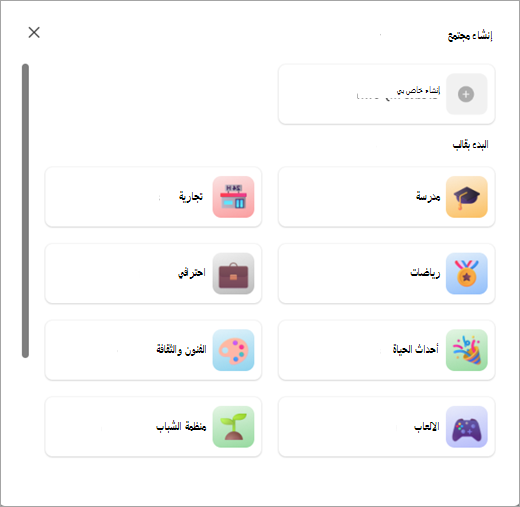إنشاء مجتمع وقناة في Microsoft Teams مجاناً
هام: سترحل المجتمعات العامة قريبا وسترحل إلى القطاع الخاص تلقائيا. ستظل جميع البيانات وقدرات الأعضاء، مثل الارتباطات القابلة للمشاركة والطلب إلى الانضمام وميزات الحدث.
باستخدام المجتمعات في Teams، يمكنك إنشاء مكان للتعاون والمشاركة والاشتراك مع الآخرين. سيكون لديك مساحة آمنة لتخطيط الأنشطة والاجتماعات وإدارة مجتمعك.
بالنسبة لمشاريع أو مهام معينة، يمكنك إنشاء قناة. القنوات هي المكان الذي يمكن للأعضاء فيه تنظيم المناقشات بناء على الموضوعات أو الاهتمامات. يمكنك استخدام القنوات لتسهيل العثور على التحديثات والمعلومات لأعضاء المجتمع. على سبيل المثال، قم بإنشاء قناة إعلان لنشر التحديثات أو التغييرات أو المعلومات الهامة الأخرى لأعضاء مجتمعك.
ملاحظة: لا يمكن للقصر الوصول إلى المجتمعات في Teams، بما في ذلك إنشاء المجتمعات والانضمام إليها. ومع ذلك، هناك العديد من الميزات الأخرى التي يجب استخدامها والمشاركة في Microsoft Teams مجاناً.لمنع البريد العشوائي، قم بتشغيل طلب الانضمام لمنع استخدام الارتباطات المباشرة وأي شخص من الانضمام إلى المجتمع دون موافقة مالك المجتمع.
عند إنشاء مجتمع، يمكنك اختيار إضافة قناة أو العودة لاحقا لإضافتها. سيساعدك إنشاء قناة أو إضافتها على تسهيل تخطيط وتنظيم مشاريعك.
إنشاء مجتمع
هناك طرق مختلفة لإنشاء مجتمع. يمكنك بدء مجتمع خاص بك دون استخدام قالب أو يمكنك استخدام قالب مثل الرياضة والتطوع والألعاب والمزيد.
-
اضغط على علامة التبويب المجتمعات
-
اضغط على إنشاء مجتمع جديد في الزاوية العلوية.
-
اضغط على إنشاء من البداية أو إنشاء خاص بي.
-
اضغط لتحديد رمز مشاعر أو صورة لمجتمعك.
-
اضغط على تسمية مجتمعك لإضافة اسم مجتمع، وهو أمر مطلوب لإنشاء مجتمعك.
ملاحظة: لا يمكن أن تحتوي أسماء المجتمعات وأوصافها على ارتباطات أو ألفاظ نابية أو مصطلحات مقيدة لحماية المستخدمين من الرسائل الخادعة والتصيد الاحتيالي والبرامج الضارة.
-
إذا كنت ترغب في ذلك، فاضغط على الوصف لإضافة واحد واضغط على إرشادات لتحديثه لمجتمعك.
-
قم بتشغيل طلب الموافقة للانضمام لتمكينك من الموافقة على الأعضاء الجددقبل أن يتمكنوا من الانضمام. سيؤدي ذلك إلى منع الأشخاص من الانضمام من خلال الارتباطات المباشرة ومنشورات البريد العشوائي في مجتمعك.
-
اضغط على إنشاء لإنهاء إنشاء مجتمعك.
بعد إنشاء مجتمع، أنت المالك. يمكنك البحث عن أشخاص لدعوة ارتباط أو رمز الاستجابة السريعة أو مشاركته حتى يتمكنوا من الانضمام إلى مجتمعك.
تستخدم القوالب اسما وصورة محددين مسبقا لمساعدتك على بدء مجتمعك بسرعة. على سبيل المثال، يمكنك إنشاء مجتمع حي أو ألعاب لمشاركته مع الآخرين.
-
اضغط على علامة التبويب المجتمعات
-
اضغط على إنشاء مجتمع جديد
-
اضغط على القالب الذي تريد استخدامه، على سبيل المثال، الرياضة أو التطوع.
-
اضغط على اسم المجتمع الحالي لتخصيصه إذا كنت ترغب في ذلك.
-
لتخصيص مجتمعك، يمكنك تغيير صورة المجتمع ووصفهوإرشاداته.
-
قم بتشغيل طلب الموافقة للانضمام لتمكينك من الموافقة على الأعضاء الجدد قبل أن يتمكنوا من الانضمام. سيؤدي ذلك إلى منع الأشخاص من الانضمام من خلال الارتباطات المباشرة ومنشورات البريد العشوائي في مجتمعك.
-
اضغط على إنشاءلإنهاء إنشاء مجتمعك.
بعد إنشاء مجتمع، أنت المالك. يمكنك البحث عن أشخاص لإضافة ارتباط دعوة أو مشاركته أو إظهار رمز الاستجابة السريعة للآخرين حتى يتمكنوا من الانضمام إلى مجتمعك.
إنشاء قناة أو إضافتها
لإنشاء قناة في مجتمع، يجب أن تكون مالكا. يمكنك إنشاء قناة من البداية أو استخدام القالب. إذا كان لديك قناة بالفعل في مجتمعك، يمكنك إضافة ما يصل إلى خمس قنوات للحفاظ على تنظيم مجتمعك.
-
اضغط على علامة التبويب المجتمعات
-
ابحث عن المجتمع الذي تريد إنشاء قناة له.
-
اضغط على إضافة قناة
-
اضغط على إضافة قناة
-
امنح قناتك اسما في حقل اسم القناة .
-
اضغط على منتقي رموز المشاعر لإضافة رد فعل أو رمز مشاعر إلى عنوانك.
-
أدخل اسم قناتك في حقل اسم القناة .
-
-
اضغط على علامة الاختيار
-
اضغط على علامة التبويب المجتمعات
-
ابحث عن المجتمع الذي تريد إضافة قناة إليه.
-
اضغط على إضافة قناة تحت اسم المجتمع.
-
سترى القنوات الموصى بها. إذا كنت تريد تحرير أي من القنوات قبل الإعداد، فاضغط على النقاط الثلاث على الجانب الأيمن من اسم القناة. ثم اضغط على تحرير القناة لتغيير رمز المشاعر أو اسم القناة. اضغط على علامة الاختيار لإرسال التغييرات.
ملاحظة: سترى قالبين للقناة. إذا كنت لا تريد استخدام كلا القالبين، فاضغط على النقاط الثلاث على الجانب الأيمن من اسم القناة. ثم اضغط على إزالة القناة لحذف القناة.
-
اضغط على تم في أعلى الشاشةلإنشاء قناة لمجتمعك.
لتحديث الإعدادات وإدارتها في قناة تملكها، راجع تحديث إعدادات المجتمع في Microsoft Teams مجاناً.
يمكنك إضافة ما يصل إلى خمس قنوات إلى مجتمعك. إليك كيفية القيام بذلك:
-
اضغط على علامة التبويب Communities
-
ابحث عن المجتمع الذي تريد إنشاء قناة له.
-
ضمن اسم المجتمع، انتقل إلى القناة الأخيرة في القائمة، وحدد إضافة قناة
-
امنح قناتك اسما في حقل اسم القناة .
-
اضغط على رمز مشاعر أو رد فعل لإضافته إلى عنوانك.
-
أدخل اسم قناتك في حقل اسم القناة .
-
-
اضغط على علامة الاختيار أو تم لإنشاء القناة لمجتمعك. للخروج دون إجراء أي تغييرات، حدد إلغاء الأمر.
عند إنشاء مجتمع، يمكنك اختيار إضافة قناة أو العودة لاحقا لإضافتها. سيساعدك إنشاء قناة أو إضافتها على تسهيل تخطيط وتنظيم مشاريعك.
إنشاء مجتمع
هناك طرق مختلفة لإنشاء مجتمع. يمكنك بدء مجتمع خاص بك دون استخدام قالب أو يمكنك استخدام قالب مثل الرياضة والتطوع والألعاب والمزيد
-
في Teams، حدد Communities
-
حدد إنشاء مجتمع على شعار المجتمعات .
-
إنشاء مجتمع باستخدام قالب أو بدونه.
-
إنشاء مجتمع بدون قالب: حدد إنشاء مجتمع خاص بي لإعداد مجتمع دون استخدام قالب.
-
استخدام قالب: انتقل إلى البدء بقالب، ثم حدد قالب. لمشاهدة المزيد من مواضيع القالب، استخدم شريط التمرير على الجانب الأيسر من نافذة إنشاء مجتمع وانتقل عبر خيارات القالب.
-
-
تخصيص مجتمعك.
-
امنح مجتمعك اسما: حدد اسم مجتمعك لإضافة اسم مجتمع، وهو أمر مطلوب لإنشاء مجتمعك.
ملاحظة: لا يمكن أن تحتوي أسماء المجتمعات وأوصافها على ارتباطات أو ألفاظ نابية أو مصطلحات مقيدة لحماية المستخدمين من الرسائل الخادعة والتصيد الاحتيالي والبرامج الضارة.
-
تحرير صورة المجتمع: انتقل إلى أو الصورة المجاورة لتسمية مجتمعك وقم بتحميل صورة لمجتمعك.
-
أدخل معلومات حول مجتمعك: أضف تفاصيل حول المجتمع في الوصف. يمكنك أيضا تحديث إرشادات المجتمع عن طريق تحديد زر القلم الرصاص .
-
طلب الموافقة للانضمام: قم بتشغيل طلب الموافقة للانضمام لتمكينك من الموافقة على الأعضاء الجدد قبل أن يتمكنوا من الانضمام. سيؤدي ذلك إلى منع الأشخاص من الانضمام من خلال الارتباطات المباشرة ومنشورات البريد العشوائي في مجتمعك.
-
عام: حدد التبديل لتشغيله أو إيقاف تشغيله إذا كان مجتمعك عاما. سيسمح هذا لمجتمعك بالظهور في عمليات البحث والتوصيات.
-
-
حدد إنشاء لإنهاء إنشاء مجتمعك.
بعد إنشاء مجتمع، أنت المالك. يمكنك البحث عن أشخاص لدعوة ارتباط أو مشاركته حتى يتمكنوا من الانضمام إلى مجتمعك.
إنشاء قناة أو إضافتها
لإنشاء قنوات في مجتمع، يجب أن تكون مالكا. إذا كان لديك قناة بالفعل في مجتمعك، يمكنك إضافة ما يصل إلى خمس قنوات للحفاظ على تنظيم مجتمعك.
-
في Teams، حدد Communities
-
حدد المجتمع الذي تريد إنشاء قناة له.
-
حدد Add channel
-
امنح قناتك اسما في حقل اسم القناة .
-
استخدم القائمة المنسدلة لإضافة رمز مشاعر أو رد فعل إلى عنوانك.
-
أدخل اسم قناتك في حقل اسم القناة .
-
-
حدد إضافة لإنشاء القناة لمجتمعك أو حدد إلغاء للإنهاء دون إرسال أي تغييرات.
يمكنك إضافة ما يصل إلى خمس قنوات إلى مجتمعك. إليك كيفية القيام بذلك:
-
في Teams، حدد Communities
-
حدد المجتمع الذي تريد إنشاء قناة له.
-
ضمن اسم المجتمع، انتقل إلى القناة الأخيرة في القائمة، وحدد إضافة قناة
-
امنح قناتك اسما في حقل اسم القناة .
-
استخدم القائمة المنسدلة لإضافة رمز مشاعر أو رد فعل إلى عنوانك.
-
أدخل اسم قناتك في حقل اسم القناة .
-
-
حدد إضافة لإنشاء القناة لمجتمعك أو حدد إلغاء للإنهاء دون إرسال أي تغييرات.
المواضيع ذات الصلة
الاتصال بنا
للحصول على تعليمات إضافية، اتصل بالدعم أو اطرح سؤالاً في مجتمع Microsoft Teams.